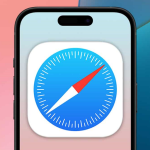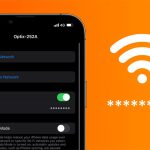نحوه تنظیم و پیدا کردن یک airtag در آیفون خود
ایرتگها ردیابهای بلوتوثی جدید اپل هستند که پیدا کردن کلیدها، کیفها یا هر چیز دیگری که به آنها متصل میکنید را آسان میکنند. تنها کاری که باید انجام دهید این است که یک ایرتگ را با آیفون خود تنظیم کنید و میتوانید مکان آن را روی نقشه ببینید، صدای بلندی پخش کنید یا از سیری بخواهید آن را پیدا کند. به علاوه، ایرتگها دارای یک ویژگی جدید Precision Finding هستند که یک فلش را به سمت مکان ایرتگ شما نشان میدهد و پیدا کردن وسایل شما را آسانتر میکند. در اینجا تمام روشهای مختلف پیدا کردن ایرتگ و نحوه فعال کردن حالت گمشده در هنگام گم شدن آن آورده شده است.
نحوه راهاندازی AirTag
برای راهاندازی AirTag، ابتدا زبانه پلاستیکی کوچک را بیرون بکشید تا باتری فعال شود. سپس AirTag را نزدیک آیفون خود نگه دارید و روی Connect ضربه بزنید. در مرحله بعد، یک نام برای AirTag خود انتخاب یا ایجاد کنید و آن را با Apple ID خود مرتبط کنید. در نهایت، روی Done ضربه بزنید.
- زبانه باتری AirTag خود را بیرون بکشید. به محض اینکه زبانه باتری را بیرون کشیدید، AirTag شما باید صدایی پخش کند.
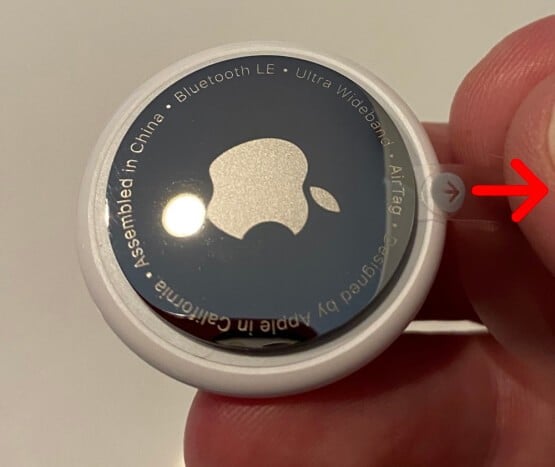
- سپس AirTag را نزدیک آیفون خود نگه دارید. اگر آیفون شما بلافاصله AirTag را شناسایی نکرد، با یک بار فشار دادن دکمه پاور در کنار آیفون، صفحه نمایش خود را قفل کنید. سپس آیفون خود را باز کنید و دوباره آن را نزدیک AirTag خود نگه دارید.
- در مرحله بعد، روی «اتصال» ضربه بزنید.
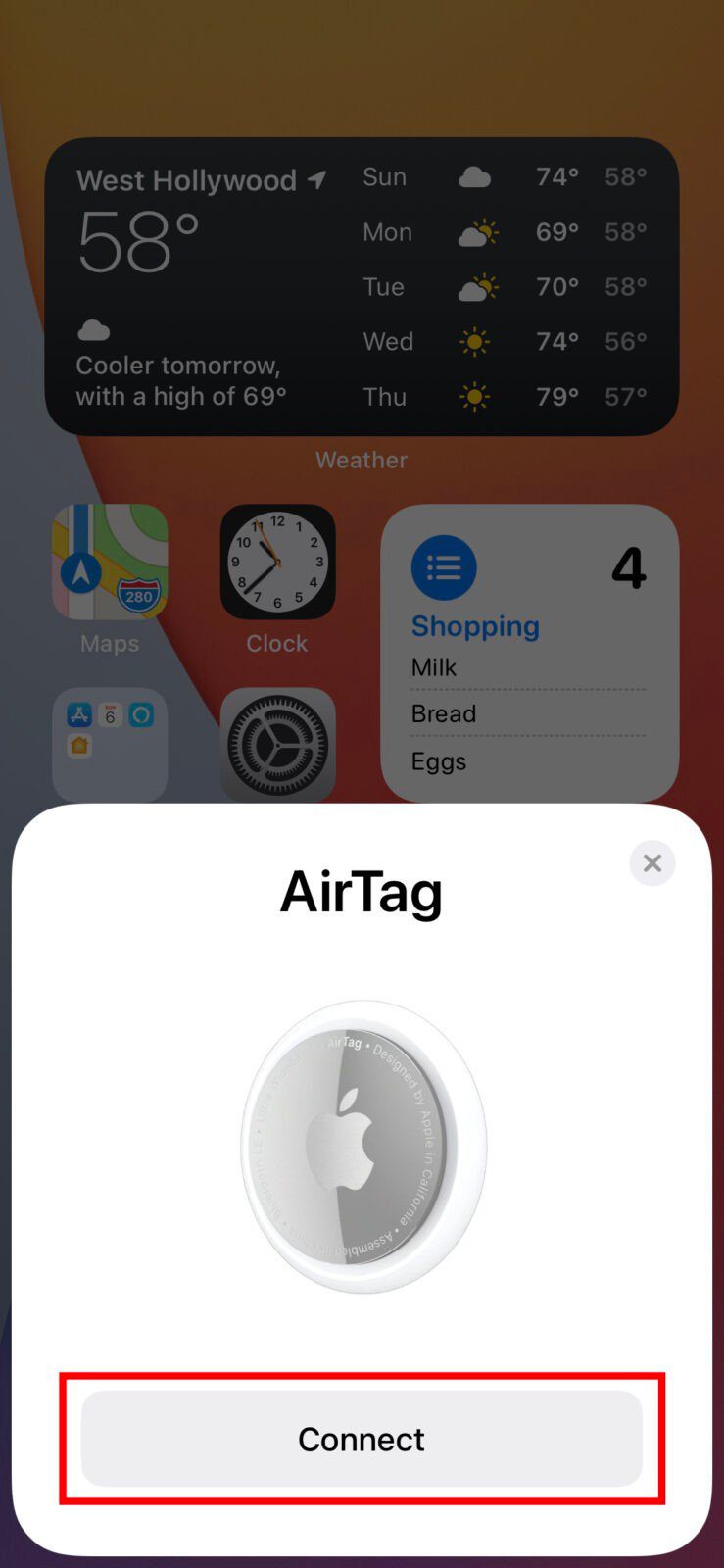
- سپس یک نام برای AirTag خود انتخاب کنید. میتوانید از لیست نامی را انتخاب کنید یا با انتخاب «نام سفارشی» نام دلخواه خود را ایجاد کنید.
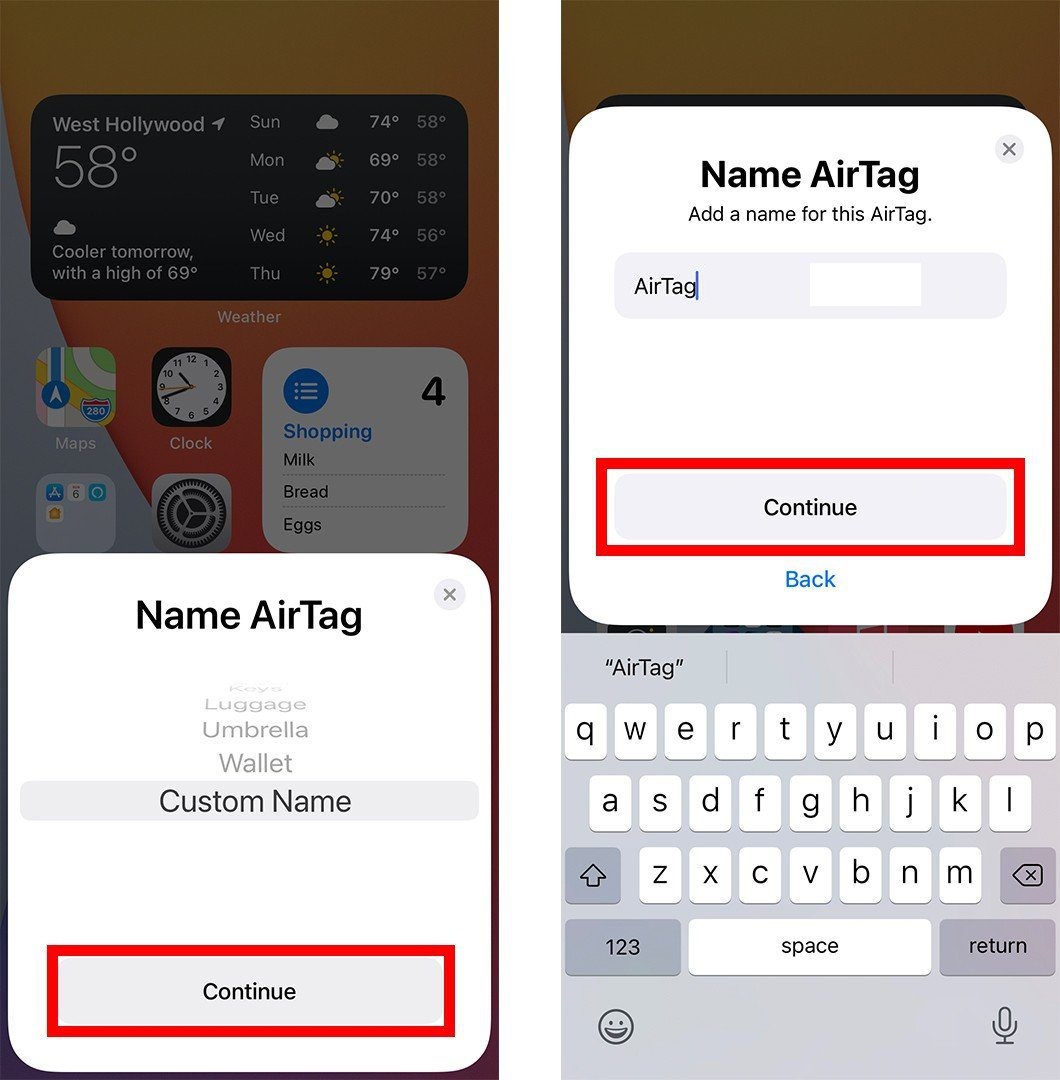
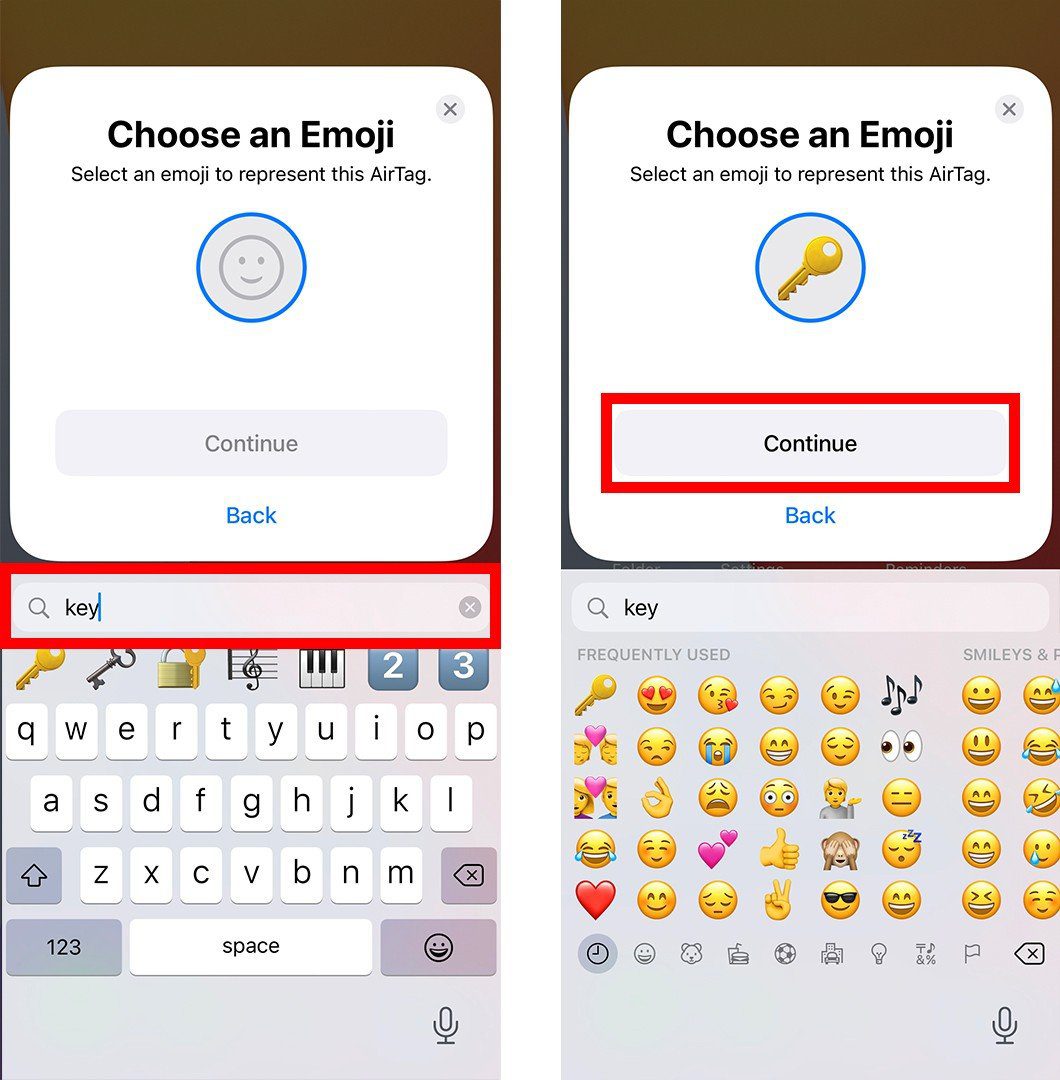
- در مرحله بعد، برای ثبت AirTag خود با Apple ID خود، روی Continue (ادامه) ضربه بزنید. اگر در آیفون خود به حساب Apple خود وارد نشدهاید، این مقاله از Apple را بررسی کنید.
- در نهایت، روی «انجام شد» ضربه بزنید.
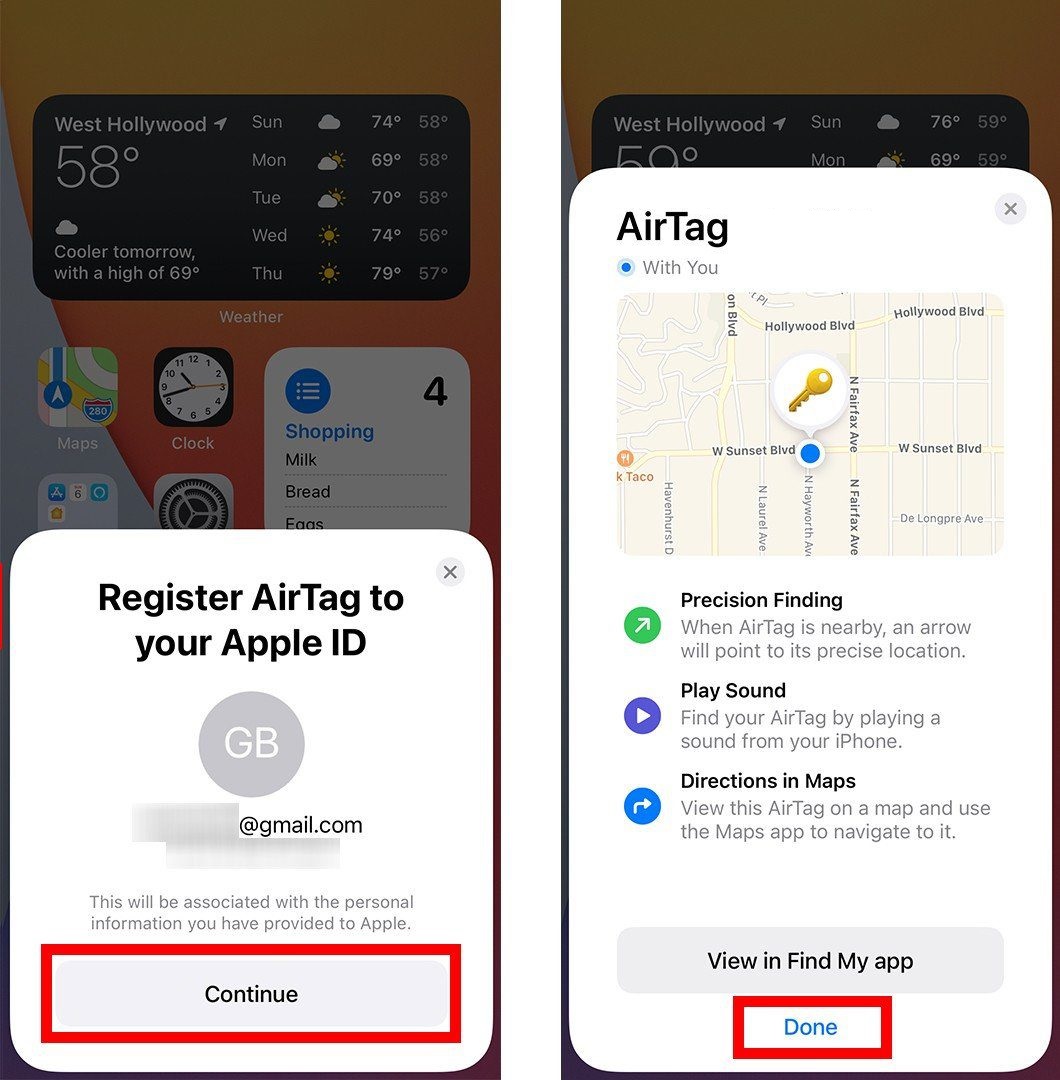
پس از تنظیم AirTag، میتوانید از برنامه Find My برای یافتن آن به روشهای مختلف استفاده کنید.
بیشتر بخوانید:
آیفون ۱۷ در مقابل آیفون ۱۶: برنده مشخص است!
چگونه هوم پاد یا هوم پاد مینی خود را به تنظیمات کارخانه بازگردانیم؟
چرا کاربران ایرانی آیفون باید Find My iPhone را غیر فعال کنند؟
چگونه آیفون خود را در صورت گم شدن پیدا کنیم – Find My iPhone
چگونه یک AirTag را روی نقشه پیدا کنیم
برای پیدا کردن AirTag خود روی نقشه، برنامه Find My را در آیفون خود باز کنید. سپس روی برگه Items در پایین صفحه ضربه بزنید. در نهایت، AirTag مورد نظر خود را انتخاب کنید تا جدیدترین مکان و آخرین زمان مشاهده آن را ببینید.
- برنامه Find My را در آیفون خود باز کنید. این برنامهای است که از قبل روی آیفون شما نصب شده است. میتوانید با کشیدن انگشت به پایین در صفحه اصلی و تایپ کردن Find My در نوار جستجو در بالای صفحه، آن را پیدا کنید.
- سپس روی برگه موارد ضربه بزنید. این مورد را در پایین صفحه خود خواهید یافت.
- در نهایت، AirTag مورد نظر خود را انتخاب کنید تا آن را روی نقشه مشاهده کنید.
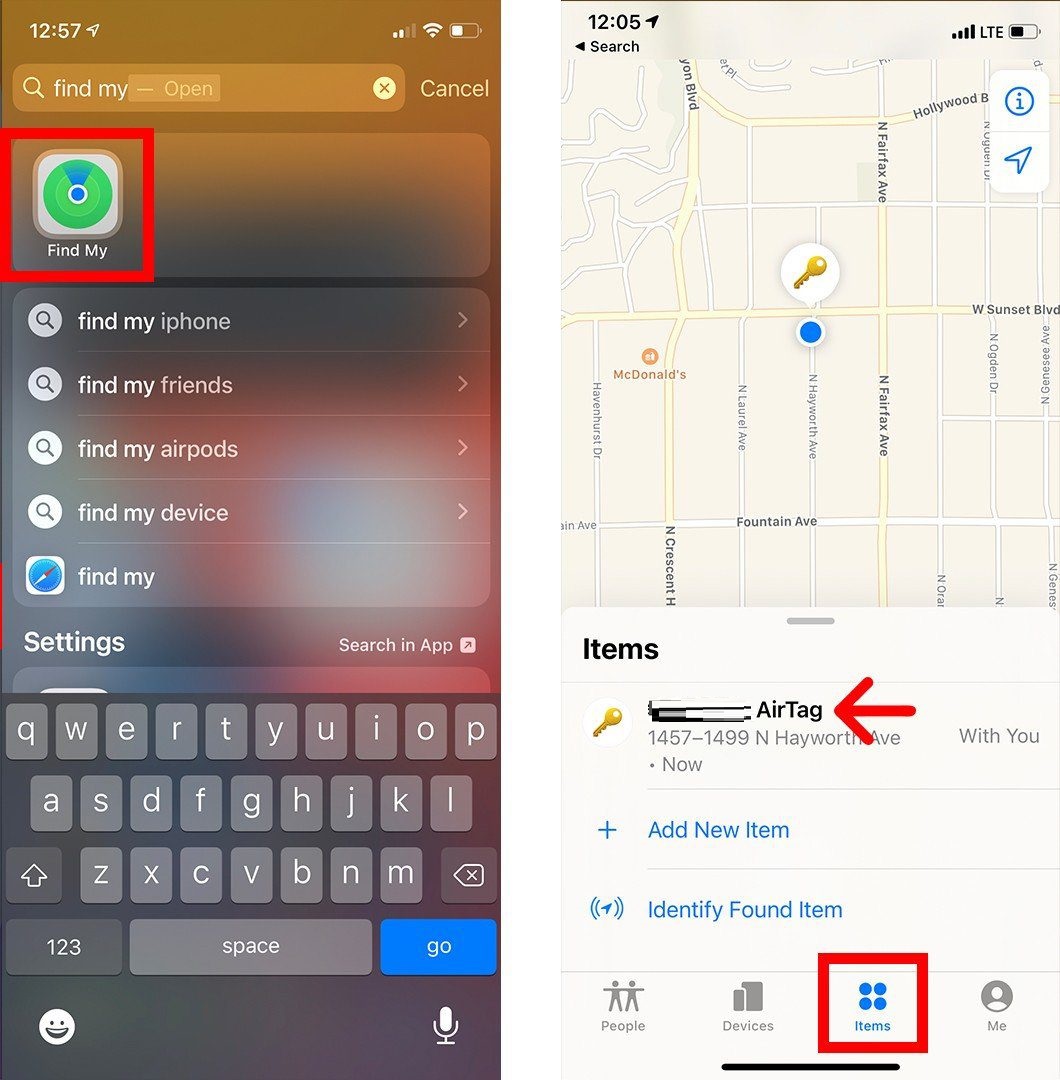
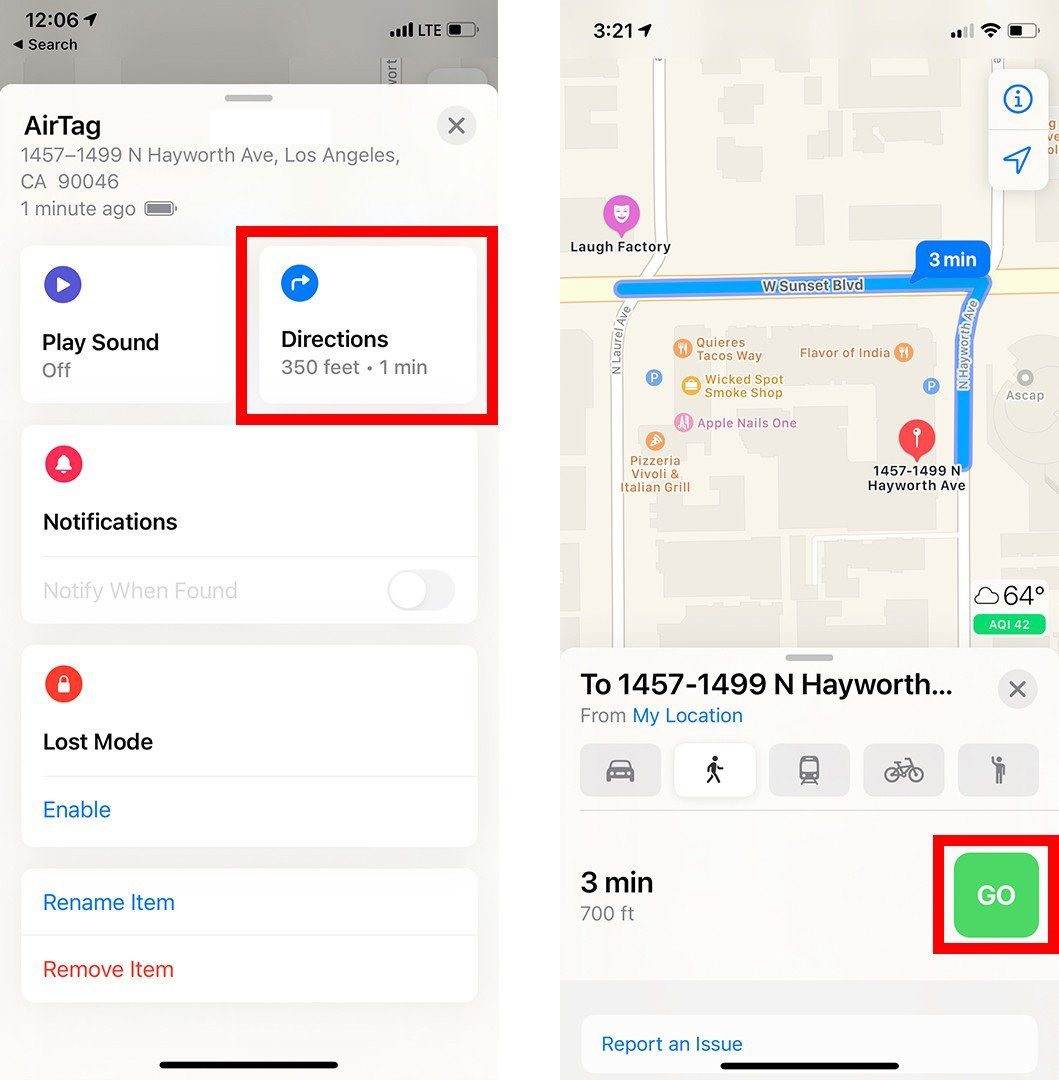
وقتی به AirTag خود نزدیک شدید، میتوانید صدایی از آن پخش کنید تا بتوانید آن را با گوش پیدا کنید. نحوهی کار به این صورت است:
چگونه با پخش صدا، AirTag خود را پیدا کنیم؟
برای پیدا کردن ایرتگ خود با پخش صدا، برنامه Find My را باز کنید و روی تب Items (موارد) ضربه بزنید . سپس ایرتگ مورد نظر خود را انتخاب کرده و روی Play Sound (پخش صدا) ضربه بزنید. در نهایت، وقتی ایرتگ گمشده خود را پیدا کردید، روی Stop Sound (قطع صدا) ضربه بزنید.
- برنامه Find My را در آیفون خود باز کنید .
- سپس روی برگه موارد ضربه بزنید .
- در مرحله بعد، AirTag مورد نظر خود را انتخاب کنید.
- در نهایت، روی «پخش صدا» ضربه بزنید . وقتی AirTag گمشده خود را پیدا کردید، میتوانید با ضربه زدن روی «توقف صدا» پخش صدا را متوقف کنید .
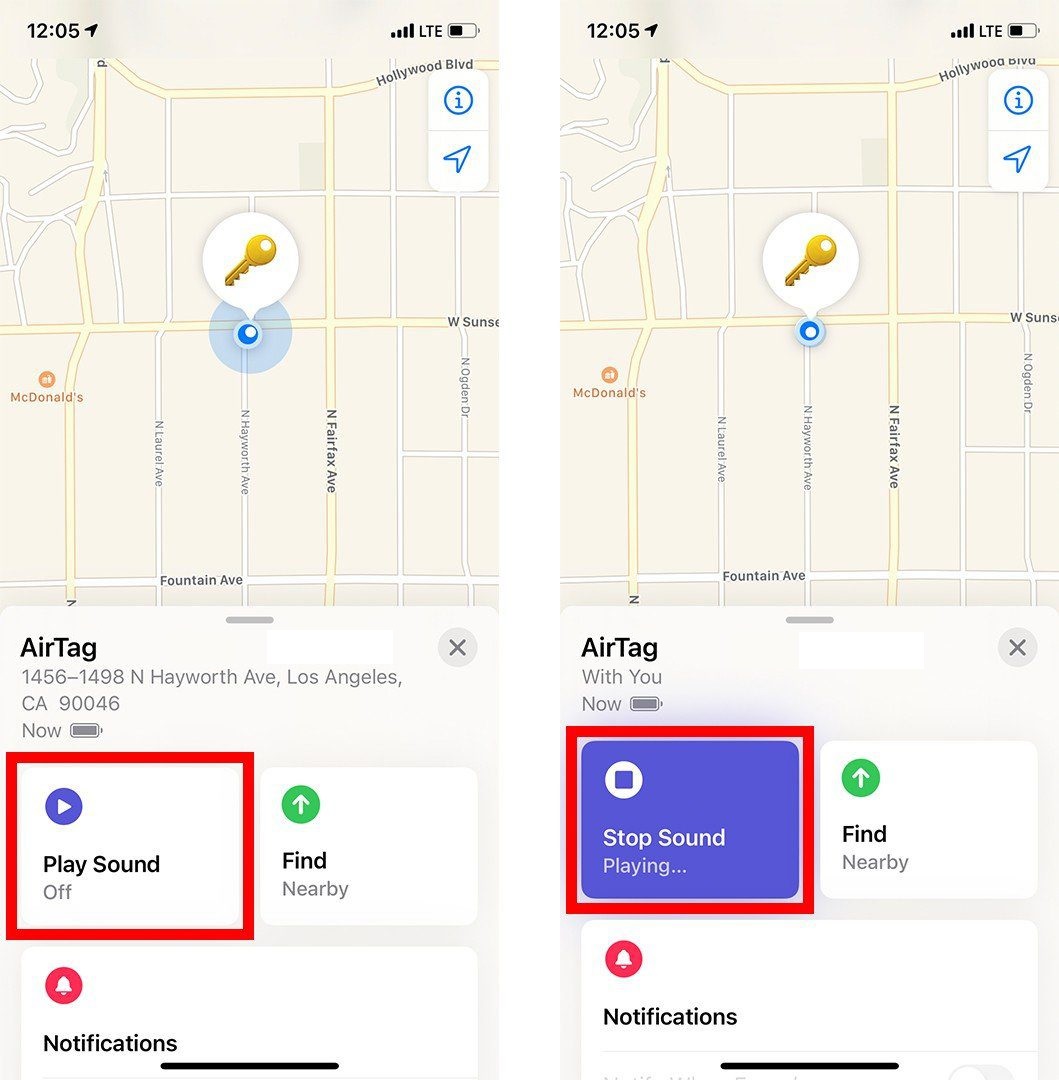
اگر هنوز نمیتوانید AirTag خود را پیدا کنید، میتوانید از ویژگی Precision Finding برای دیدن مکان دقیق آن استفاده کنید. نحوهی انجام این کار به این صورت است:
چگونه با استفاده از دقت در یافتن، ایرتگ خود را پیدا کنیم؟
برای پیدا کردن AirTag خود با استفاده از ویژگی جدید Precision Finding ، برنامه Find My را در آیفون خود باز کنید و روی تب Items ضربه بزنید . سپس AirTag مورد نظر خود را انتخاب کرده و روی دکمه سبز Find ضربه بزنید . در نهایت، دستورالعملهای روی صفحه را دنبال کنید تا AirTag نزدیک خود را پیدا کنید.
- برنامه Find My را در آیفون خود باز کنید .
- سپس روی برگه موارد ضربه بزنید .
- در مرحله بعد، AirTag مورد نظر خود را انتخاب کنید.
- سپس برای استفاده از قابلیت «جستجوی دقیق»، روی «یافتن» ضربه بزنید. فقط در صورتی میتوانید از این ویژگی استفاده کنید که عبارت «نزدیک» را در زیر «یافتن» ببینید .
- در نهایت، برای یافتن AirTag خود، فلش را دنبال کنید. پس از یافتن AirTag، برای خروج از Precision Finding روی «X» ضربه بزنید. همچنین میتوانید روی نماد بلندگو در پایین صفحه ضربه بزنید تا AirTag شما صدایی پخش کند یا روی نماد چراغ قوه ضربه بزنید تا همه چیز راحتتر دیده شود.
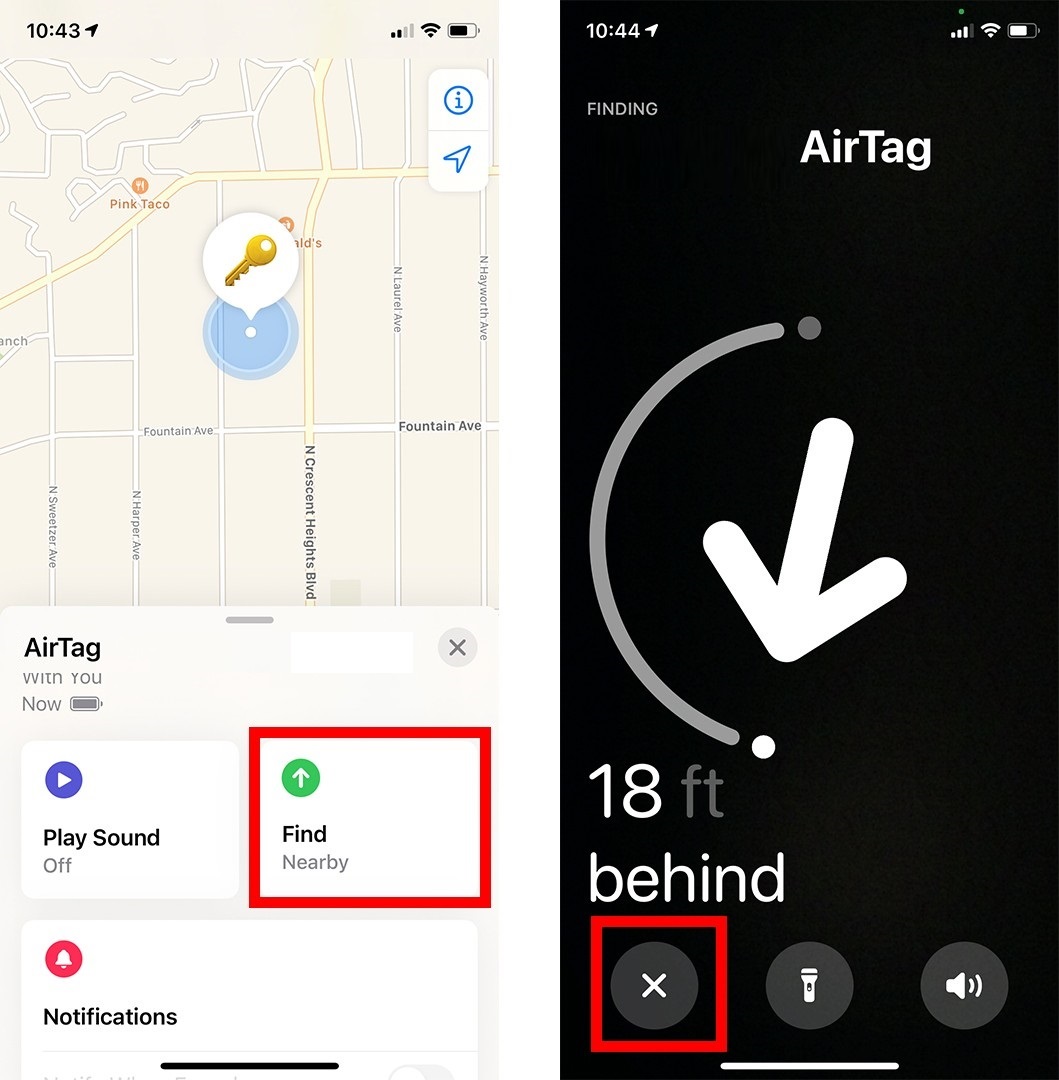
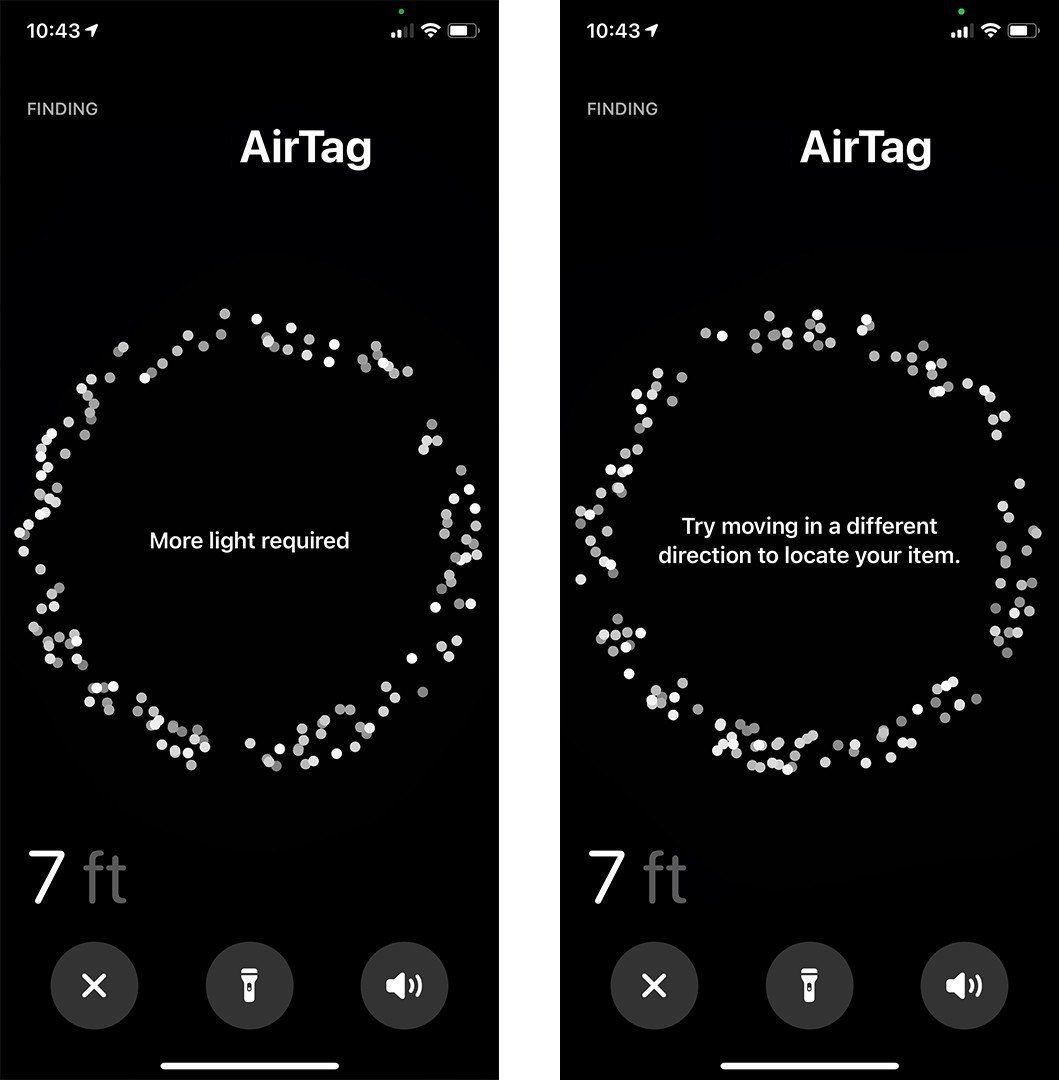
اگر هنوز نمیتوانید AirTag خود را پیدا کنید، میتوانید حالت گمشده (Lost Mode) را فعال کنید که به شما امکان میدهد شماره تلفن یا آدرس ایمیل خود را اضافه کنید تا یابنده بداند چگونه با شما تماس بگیرد و کالای شما را بازگرداند.
نحوه فعال کردن حالت گم شدن برای ایرتگ (AirTag)
برای فعال کردن حالت گمشده برای AirTag خود، برنامه Find My را در آیفون خود باز کنید و روی برگه موارد (Items) ضربه بزنید . سپس AirTag گمشده خود را انتخاب کنید و روی حالت گمشده (Lost Mode) ضربه بزنید. سپس، روی فعال کردن (Enable) ضربه بزنید و شماره تلفن یا آدرس ایمیل خود را وارد کنید. در نهایت، روی فعال کردن (Activate) ضربه بزنید .
- برنامه «Find My» را باز کنید. .
- سپس روی برگه موارد ضربه بزنید.
- در مرحله بعد، AirTag گمشده خود را انتخاب کنید.
- سپس، در زیر گزینه Lost Mode (حالت گمشده) ، روی گزینه Enable (فعال کردن) ضربه بزنید. میتوانید با اسکرول کردن به پایین، این گزینه را پیدا کنید.
- در مرحله بعد، روی ادامه (Continue) ضربه بزنید.
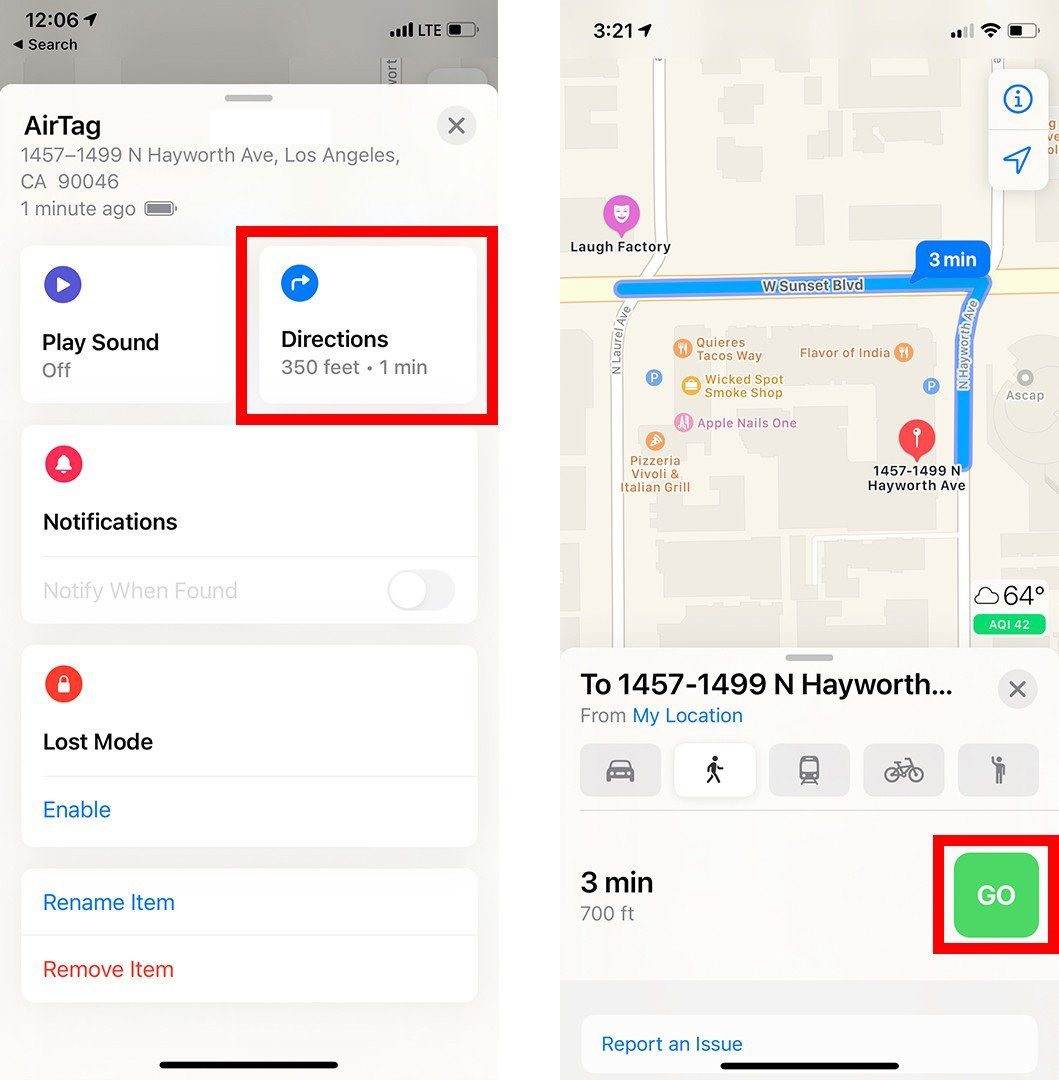
- سپس شماره تلفن خود را وارد کرده و روی «بعدی» ضربه بزنید. همچنین میتوانید برای وارد کردن آدرس ایمیل، روی «استفاده از آدرس ایمیل» ضربه بزنید.
- در نهایت، روی فعالسازی (Activate) ضربه بزنید . همچنین، مطمئن شوید که علامت کنار گزینهی « هنگام پیدا شدن اطلاع دهید» (Notify When Found) سبز باشد.
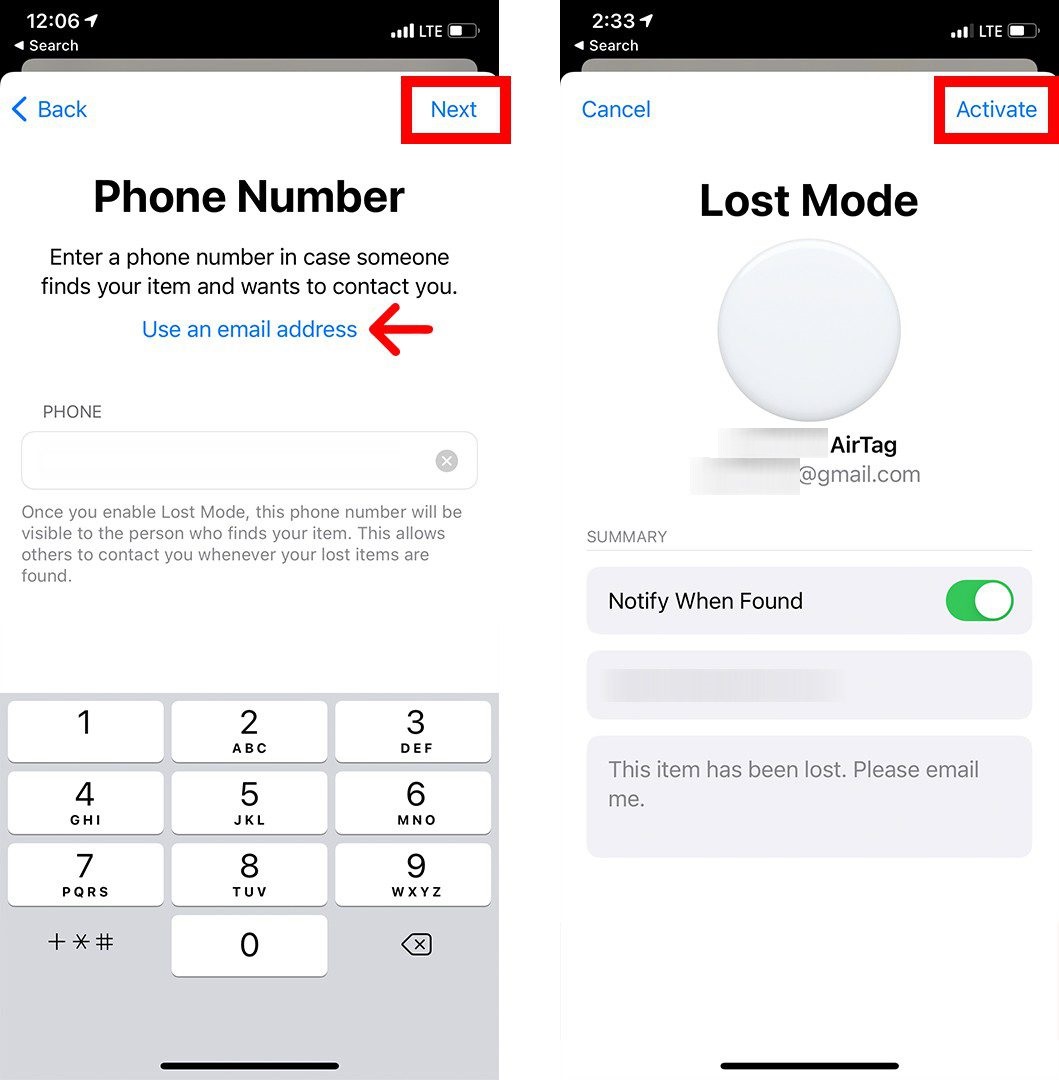
اگر AirTag شما در شبکه Find My پیدا شود، اعلانی در آیفون خود دریافت خواهید کرد که حاوی موقعیت مکانی آن است.
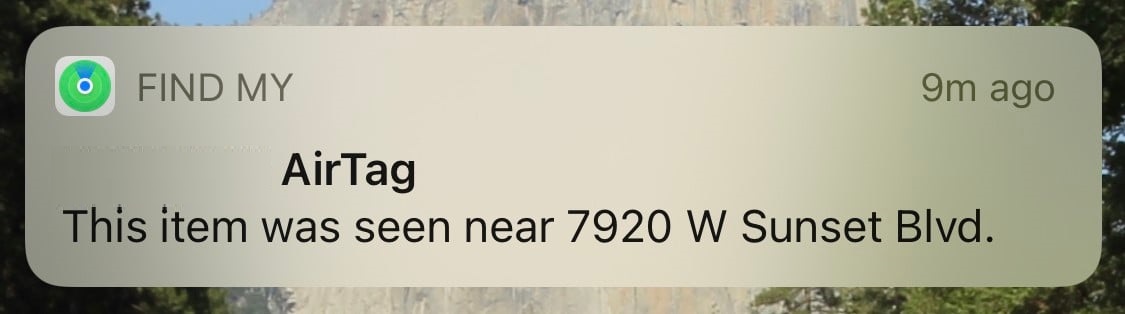
اگر شخص دیگری AirTag شما را پیدا کند، میتواند از برنامه Find My استفاده کند و در آیفون خود به مسیر Items > Report Found Item برود تا اطلاعات تماس و پیام Lost Mode شما را مشاهده کند.
چگونه با استفاده از سیری، ایرتگ (AirTag) را پیدا کنیم؟
برای پیدا کردن AirTag با استفاده از دستورات صوتی، تنها کاری که باید انجام دهید این است که بگویید: «هی سیری، من را پیدا کن…» و سپس نام AirTag خود را بگویید. سپس AirTag شما شروع به پخش صدا میکند، بنابراین میتوانید آن را از طریق گوش پیدا کنید. این روش با آیفونها، هومپادها و سایر دستگاههای اپل کار میکند.
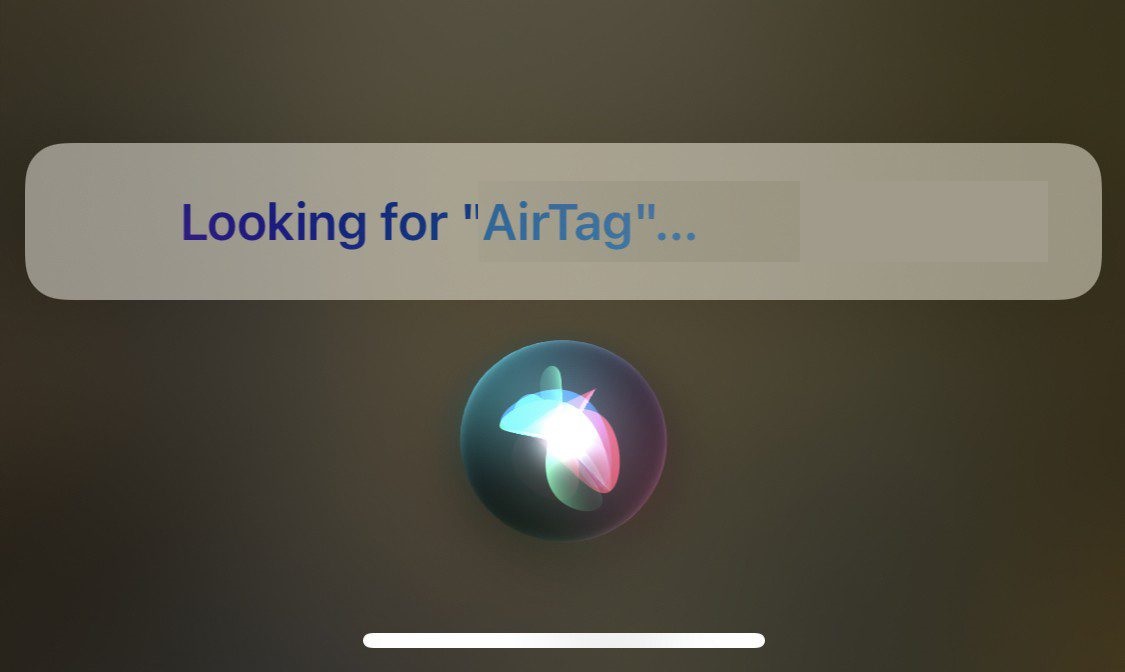
چگونه موقعیت مکانی AirTag خود را با اعضای خانواده به اشتراک بگذارید
به عنوان یک اقدام امنیتی، اپل فقط به شما اجازه میدهد AirTag را با یک Apple ID جفت کنید. بنابراین، نمیتوانید موقعیت مکانی AirTag خود را با اعضای خانواده به اشتراک بگذارید. حتی با فعال بودن Family Sharing ، اعضای خانواده شما نمیتوانند به شما در یافتن AirTag های شما کمک کنند.